Excel設置自動添加單位的方法
時間:2023-05-09 10:20:14作者:極光下載站人氣:2841
很多小伙伴在選擇表格文檔編輯程序時都會選擇excel,因為Excel中的功能十分的豐富,在這款程序中我們可以對表格中的數據進行排序、篩選以及計算等各種操作。在使用Excel編輯表格文檔的過程中,我們還可以通過設置讓表格自動給數據添加單位,并且設置的方法十分的簡單。我們選中輸入所在列,然后在設置單元格格式頁面中將數據格式設置為“G/通用格式"元"”,最后點擊確定選項即可。有的小伙伴可能不清楚具體的操作方法,接下來小編就來和大家分享一下Excel設置自動添加單位的方法。
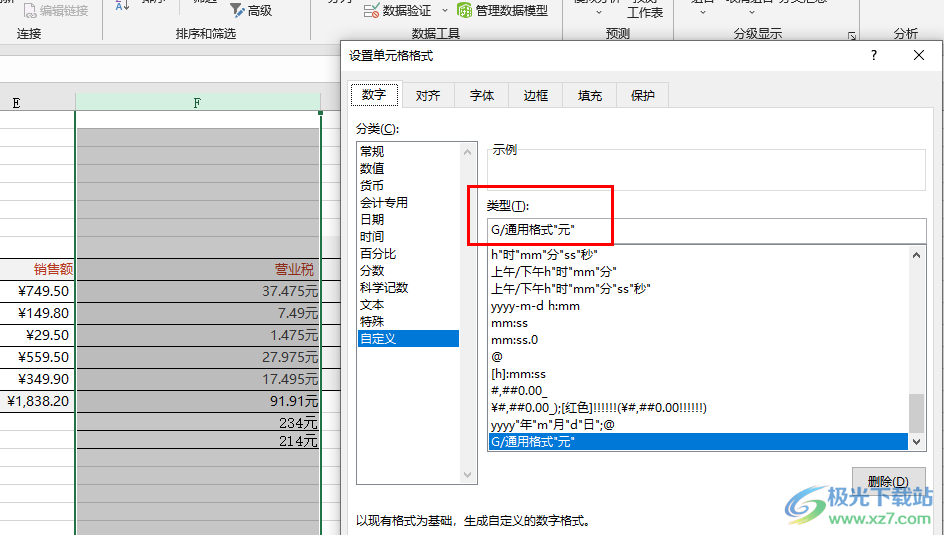
方法步驟
1、第一步,我們先在電腦中找到一個表格文檔,右鍵單擊該文檔,然后先點擊“打開方式”,再點擊“Excel”選項
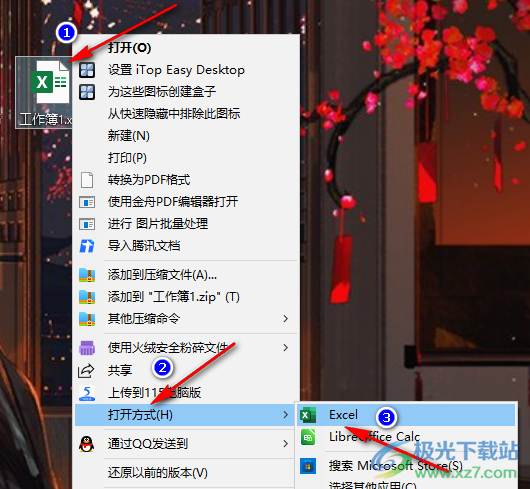
2、第二步,進入Excel頁面之后,我們在表格中先選中需要自動添加單位的數據所在列,然后右鍵單擊選擇“設置單元格格式”選項
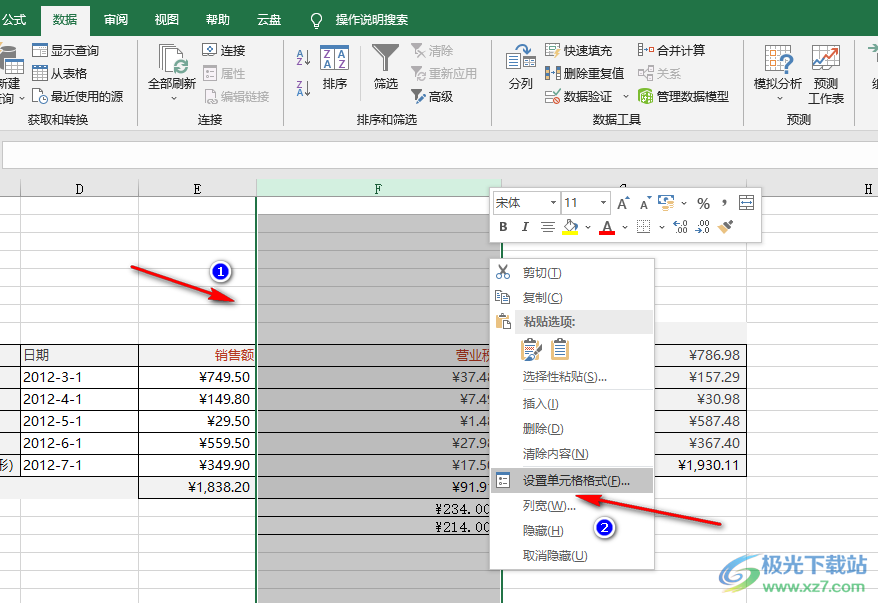
3、第三步,進入設置單元格格式頁面之后,我們在該頁面中先點擊“數字”選項,再在列表中打開“自定義”選項
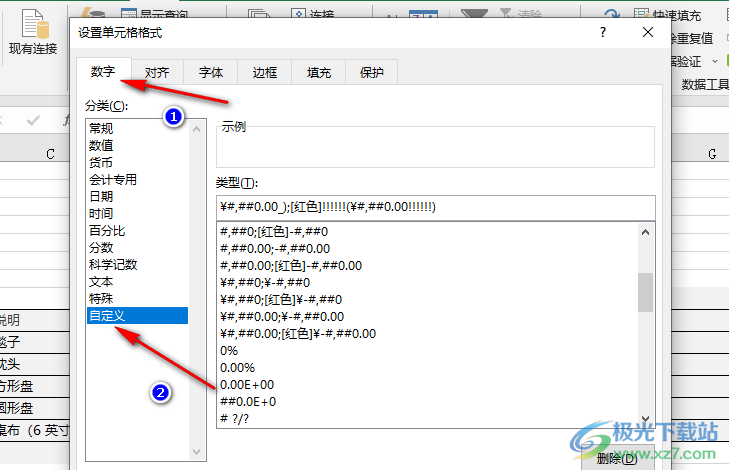
4、第四步,在自定義頁面的框中,我們輸入“G/通用格式"元"”,這里需要注意的是元的雙引號需要使用英文輸入法輸入,設置好格式之后點擊“確定”選項即可
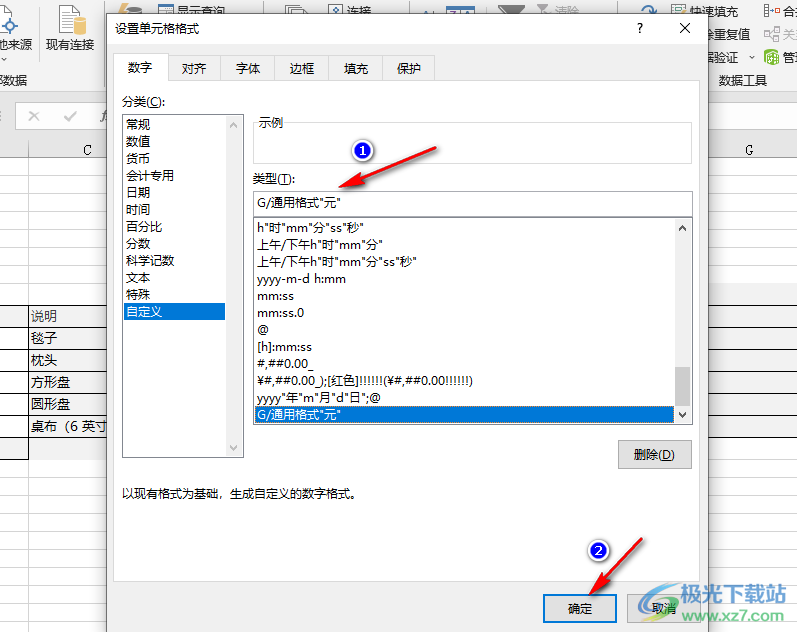
5、第五步,點擊確定選項之后,我們就可以看到原本的數據都自動添加上了單位“元”,在該列中輸入任意數字也會自動添加上單位“元”,這里的“元”我們可以根據自己的需求替換為任意單位
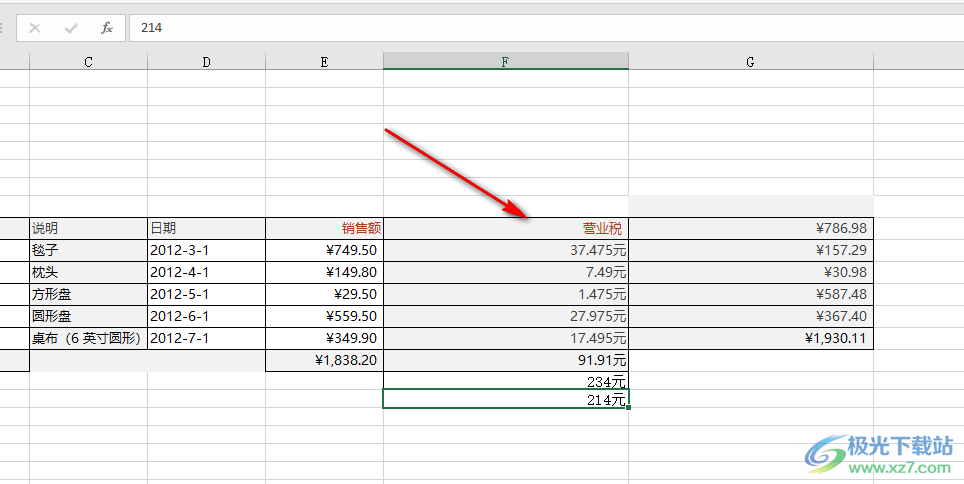
以上就是小編整理總結出的關于Excel設置自動添加單位的方法,我們在Excel中先選中一列,然后右鍵單擊選擇設置單元格格式選項,進入設置單元格格式頁面之后,我們將數據格式改為自定義,并在框內輸入“G/通用格式"元"”即可,感興趣的小伙伴快去試試吧。

大小:60.68 MB版本:1.1.2.0環境:WinXP, Win7, Win10
- 進入下載
相關推薦
相關下載
熱門閱覽
- 1百度網盤分享密碼暴力破解方法,怎么破解百度網盤加密鏈接
- 2keyshot6破解安裝步驟-keyshot6破解安裝教程
- 3apktool手機版使用教程-apktool使用方法
- 4mac版steam怎么設置中文 steam mac版設置中文教程
- 5抖音推薦怎么設置頁面?抖音推薦界面重新設置教程
- 6電腦怎么開啟VT 如何開啟VT的詳細教程!
- 7掌上英雄聯盟怎么注銷賬號?掌上英雄聯盟怎么退出登錄
- 8rar文件怎么打開?如何打開rar格式文件
- 9掌上wegame怎么查別人戰績?掌上wegame怎么看別人英雄聯盟戰績
- 10qq郵箱格式怎么寫?qq郵箱格式是什么樣的以及注冊英文郵箱的方法
- 11怎么安裝會聲會影x7?會聲會影x7安裝教程
- 12Word文檔中輕松實現兩行對齊?word文檔兩行文字怎么對齊?
網友評論